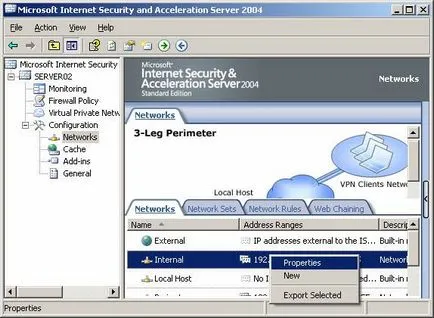Използването радиус разрешение ISA Server 2018 с правилата на публикации в интернет (част 2)
Ако искате да прочетете първата част на статията, натиснете тук.
RADIUS автентификация може да се използва всеки път, когато се използва основна идентификация за достъп до интернет. RADIUS автентификация вместо основна идентификация за достъп до интернет не е задължително да се подобрят методите за защита правят Форми Въз и SecureID, но тя е на разположение в случаите, когато клиентите не подкрепят тези методи.
Конфигуриране на доверени RADIUS сървъри
Отворете контролния панел и след това отворете конфигурацията на сървъра на ISA. остави генерал. Тук ще намерите опцията Определете RADIUS сървъри; кликнете върху нея, а когато ще радиус сървъри, щракнете върху диалоговия прозорец Добавяне.
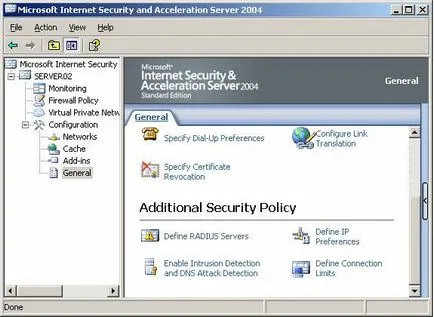
Както вече знаете, диалогов прозорец сървъри RADIUS, можем да видим на сървъра, който току-що е определено, както и добавяне на други сървъри, да ги организирате, и така нататък. В повечето случаи, ще трябва да изберете най-малко два сървъра, и ги изброява тук; Това позволява на ISA Server, за да се опитате да използвате втората RADIUS сървър в списъка, ако няма отговор от първия. Щракнете върху OK, за да се върнете в контролния панел и щракнете върху Приложи. да приеме промените.
Към раздел определя сървърите към които се прилага правилото. По подразбиране - "вътрешна" мрежа всички сървъри, но тя може да бъде в списъка на предпочитаните ви сървъри.
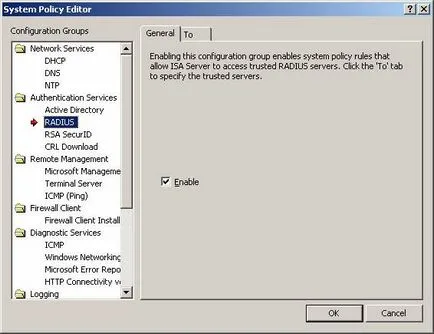
Създаване на нови правила за сигурност PublikatsiyWEB
Започнете с отварянето на ISA Server Control Panel, щракнете с десния бутон възел Firewall политика и изберете New. а след това и Secure Web Server, издателство правило. Правила за безопасност на публикациите е основно, тъй като ние работим с отворен предаване парола по обществената мрежа.
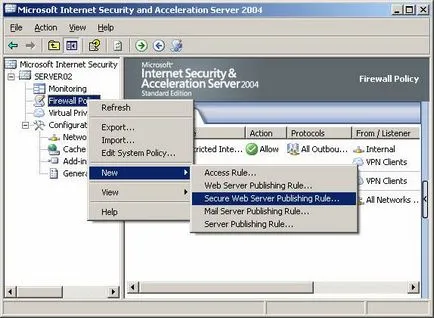
Отваря нов SSL уеб помощника Publishing правило, където можете да дадете на правилото име.
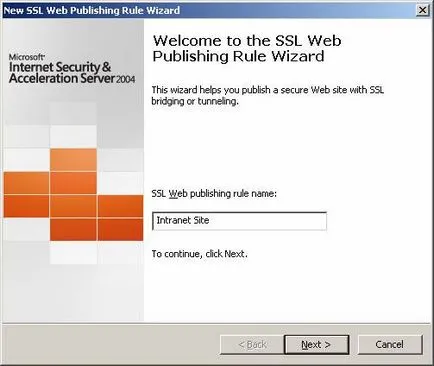
- Излезете от режима на SSL Bridging Publishing и кликнете Next.
- На страницата Изберете действие изберете Разрешаване и след това щракнете върху Напред.
- На страницата Bridging Mode, оставете избран сигурна връзка с клиента и уеб сървър, а след това щракнете върху Next (можете просто да изберете сигурна връзка с клиенти, ако той е подходящ за вашата мрежа).
- Установява се вътрешното уеб-сървър, отворени за достъп, като въведете името му и позволи на пътя на страницата Определете уеб сайт Публикуване Forward оригиналния заглавната домакин.
- На страница Public Детайли за да изберете опция да приемаме заявки от домейна, посочен по-долу и въведете линка към вашия сайт в рамките на обществено. Сега вие сте попаднали на страницата Изберете Web слушател.
На този етап, имате възможност за избор: Можете да създадете нов приемник, който трябва да се редактира (Wizard нов уеб Слушател Definition не позволява конфигуриране на методи за идентификация), или можете да изберете съществуващ WEB-приемник от падащия списък и да го редактирате. Вие избирате първата; Ако редактирате съществуваща, пропуснете следващите стъпки и да продължи с раздела за редактиране. Кликнете върху Нов.
Отваря Wizard нов уеб Слушател Definition. Дайте приемника име и натиснете Next. На страницата за последващо IP адреси, изберете външно и след това върху Address.
На страницата за Port спецификация, можете да отмените Enable HTTP, защото ние подбираме само приемника за RADIUS автентификация и няма да го използвате за да се свържете не-SSL. Проверете Активиране на SSL и с бутона за избор, изберете сертификата, който съвпада с обществения името на сайта, в който се публикуват. Натиснете Next. Завършете и след това, за да завършите съветника.
RedaktirovanieWeb приемник за identifikatsiiRADIUS
Създаване на нов приемник чрез Wizard нов уеб Слушател Definition. или да изберете съществуващ, кликнете върху Редактиране.
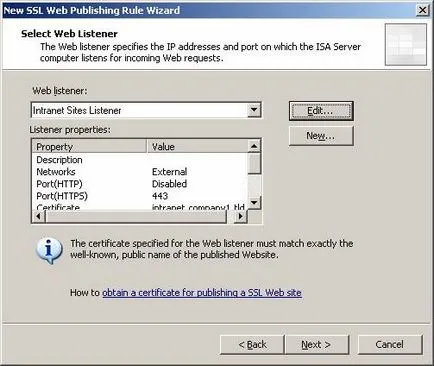
В диалоговия прозорец Authentication, махнете всички отметки, намиращи се под метод (избрана по подразбиране "Интегриран"), и след това изберете само RADIUS. Изключете Изискване на всички потребители да удостовери, ако е разрешена. Кликнете върху Избор на домейн и въведете име на домейн по подразбиране (която се използва, ако клиентът не се посочва името). Тази стъпка може да бъде пропусната, ако ISA Server е член на домейн по подразбиране (или един домейн!). Щракнете върху OK. и ОК отново в прозореца Properties, за да завършите конфигурацията на приемника.
RADIUS бутон сървърите ви позволява да изберете RADIUS сървъри, както направихме по-рано в тази статия. Процесът е идентичен с това, което направихме преди, и всички промени, направени тук ще засегнат всички приемници, VPN конфигурация и така нататък. Може да изглежда, че появата на тази опция в диалоговия прозорец ще ви подкани да изберете определен радиус сървъри за конкретни приемници, и това може да е било намерението на разработчиците, Microsoft!
OkonchanierabotyNew Secure Web Server Wizard Publishing Правило
В Потребителите на добавката, изберете Всички регистрирани потребители. щракнете върху Добави. и след това затвори.
Ако сте получили това далеч, създавайки ново правило, както е описано по-горе, или ако вече сте създали правило, а сега искате да редактирате, щракнете с десния бутон върху върховенството и изберете Properties от менюто.
Ако редактирате съществуващо правило, вие ще трябва да се направи още няколко стъпки. Първата е да се уверите, че ползвателите на All парафира, а не на всички потребители, застанал под това правило важи за ... с помощта на премахване и Добавяне на бутони. както е описано в инструкциите. След това кликнете върху раздела слушател.
На страницата на слушател, с помощта на бутона Нов за създаване на нов приемник, ако това не стане, и с помощта на бутона Properties, за да редактирате нов приемник, или който и да е съществуващ от падащия списък. Този процес е идентичен с този, описан по-горе в "Създаване novogoWEB приемника" и "приемник за RedaktirovanieWeb identifikatsiiRADIUS". След това кликнете OK и Приложи бутони на контролния панел.
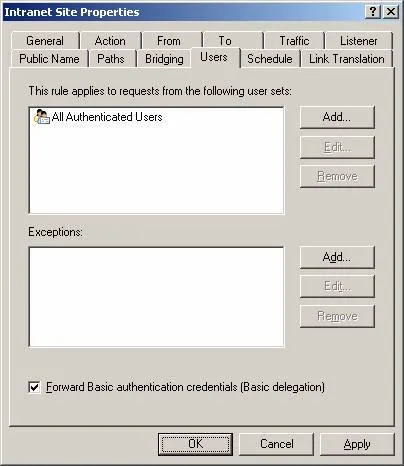
Имайте предвид, че ние можем да избираме за които се прилага правилото, и на кого - не (изключения). Ако правило важи само до няколко потребители, създаден за този потребител комплект. Ако искате да се откаже достъп на множество потребители, използвайте изключения. А ако искате да се включат няколкостотин потребители в определена група, а след това може би имате нужда от по-различен подход към решаването на този проблем!
Например, ние се създаде набор от потребители, които имат достъп ще бъде отказан. Щракнете върху бутона Добавяне до панела за изключения.
Когато диалога Добавяне на потребители. изберете New, за да отворите нов потребител Определете Wizard.
На началната страница на нов потребител името на набора Wizard някак кръг от потребители и щракнете върху Напред. Page ще се отвори следващия съветника - потребители. Кликнете върху Добавяне и изберете RADIUS от менюто с опции.
Остава само да натиснете ОК, за да приложите промените към ISA Server Control Panel.
Отваряне на ISA Server Control Panel и да преминете към възела на мрежи от лявата страна на екрана. От дясната страна, изберете раздела Мрежи и щракнете с десния бутон върху мрежата, а къде е вашият клиент пълномощник. Изберете Properties от менюто.